Introducción
Uno debe entender cómo funciona el sistema de archivos de Linux. Muchos novatos tienen dificultades para administrar sus servidores Linux. A menudo se meten en problemas porque no saben cómo cambiar los valores predeterminados o mejorar el rendimiento de su sistema. Ajustar su servidor no solo lo ayudará a mejorar la eficiencia general del sistema, sino que también mejorará drásticamente la cantidad de solicitudes a sus aplicaciones, bases de datos y archivos estáticos. En esta guía, estoy usando Ubuntu 20.04. Todas las instrucciones y comandos son válidos para cualquier servidor Linux relacionado que utilice el sistema de empaquetado apt.
Comprender el sistema de archivos de Linux
Primero, intentaremos saber qué tipo de sistema de archivos tenemos en el sistema. Para averiguarlo, escribiremos el siguiente comando:
$ cat /etc/fstab
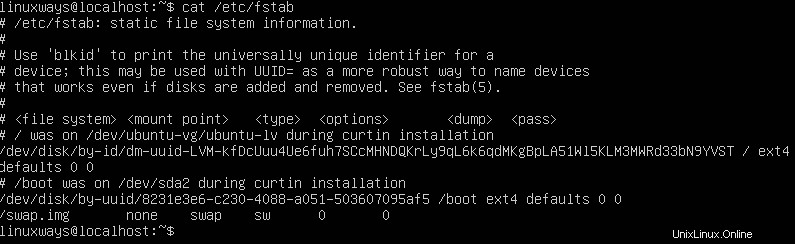
Esto nos muestra claramente que el sistema de archivos raíz está usando ext4 sistema de archivos en nuestra máquina Ubuntu. Tiene un nombre como sda2 que se puede cambiar. Por ahora, no nos equivocaremos con los nombres de los discos.
Sistema de archivos de ajuste
Ahora hemos descubierto qué sistema de archivos estamos usando. Es hora de que aprendamos a afinarlo. Un sistema de archivos Tuned nos ayuda a eliminar bloques defectuosos en nuestro disco y mejorar la estabilidad y la velocidad.
Ingresemos el siguiente comando en la CLI y averigüemos si funciona:
$ sudo tune2fs -l /dev/sda2
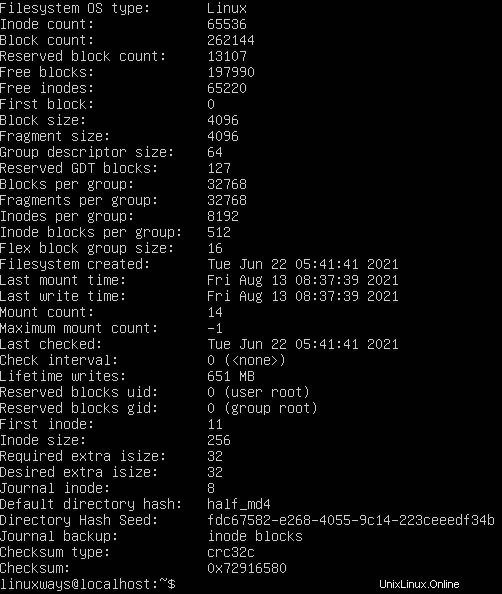
Como puede ver, nos ha arrojado algunos datos bastante buenos después de la puesta a punto. Podemos ver información detallada sobre cuándo se montó por última vez o si un usuario escribió por última vez en el disco.
Comprobar atributos de volúmenes lógicos
La verificación de los atributos de los volúmenes lógicos nos ayuda a determinar si un volumen en particular se puede usar para el registro externo o no. Ayuda con los sistemas de bases de datos donde guardamos los errores y los registros en un volumen separado.
Ejecutemos el comando y entendamos los volúmenes lógicos del ext4 sistema de archivos Debe estar rooteado o usar sudo para obtener acceso a los volúmenes lógicos.
$ sudo lvdisplay
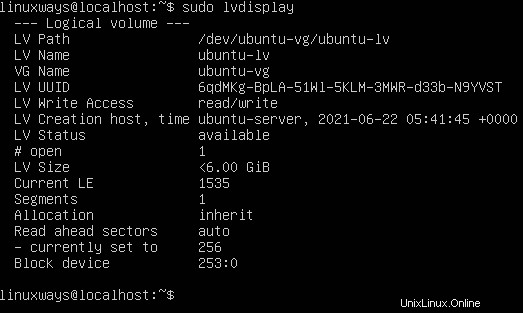
Como puede ver, tenemos mucha información sobre nuestros volúmenes lógicos. En nuestro caso, solo tenemos uno en nuestro servidor.
Si alguna vez necesita crear nuevos volúmenes lógicos, debe usar lvdisplay para aprender cómo proceder en lugar de romper su sistema.
Comprobar las estadísticas del disco para un rendimiento óptimo
Si te digo que puedes aprender cuáles son las verdaderas estadísticas de tu disco, entonces probablemente saldrás de tu zona de confort. Pero es verdad. Puede ver las estadísticas sin procesar de su sistema.
Si no tienes iostat paquete instalado, entonces es hora de que lo instales.
$ sudo apt install iostat
Una vez instalado, simplemente ejecute:
$ iostat -x
Le mostrará el tamaño de su solicitud como avgrq-sz que muestra el rendimiento de su disco frente a las solicitudes.
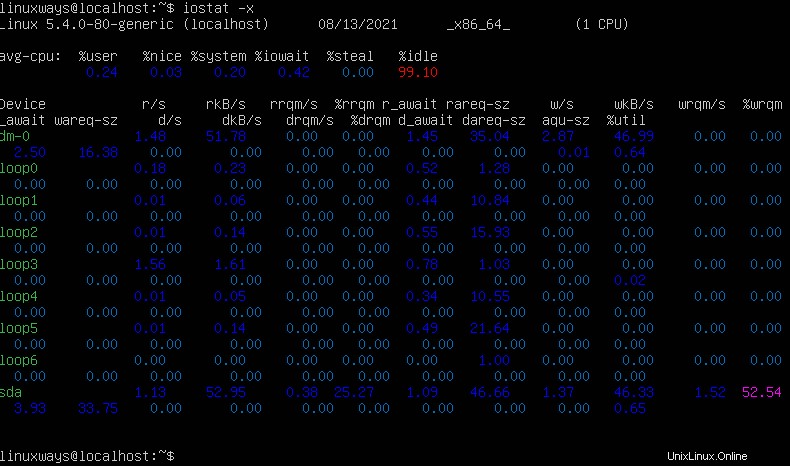
Si su disco es avgrq-sz es superior a 100,0, significa que está funcionando de forma óptima. De lo contrario, deberá mejorarlo.
Conclusión
En este artículo, descubrimos cómo mantener el control y el equilibrio de nuestro sistema de archivos. Este artículo nunca puede abarcar la gestión completa del sistema de archivos. Seguiremos publicando artículos avanzados para aprovechar al máximo sus recursos de Linux tanto en el escritorio como en los servidores. Porque no esto es todo. Si tiene alguna pregunta, simplemente haga clic en los comentarios.